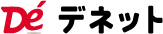「2023 ****」は日付ではありません…というエラーメッセージが表示されたり文字化けなど日本語が正しく表示されない
以下の内容ご確認ください
アプリケーションソフトが正常に動作(表示等)がされない場合があります。
以下の手順で設定をご確認の上、標準の設定にて本ソフトをご使用ください。
確認方法
[Windows 11]
1.Windowsの「スタート」をクリックし、
検索欄に「コントロールパネル」を入力して
コントロールパネルを表示します。
2.「時計、言語および地域」→「地域」をクリックします。
3.言語が「日本語」に設定されていることを確認後、
「形式」タブを選択して「追加の設定」をクリックします。
4.「日付」タブをクリックして、表示されている設定項目を以下の通りに変更します。
「データ形式」短い形式(S) yyyy/MM/dd
長い形式(L) yyyy’年’M’月’d’日’
「カレンダー」西暦(日本語)
5.「適用」→「OK」の順にクリックし、パソコンを再起動させます。
[Windows 10]
1.「スタート」を右クリック→「設定」をクリックします。
2.「時刻と言語」をクリックします。
3.日付と時刻が表示されます。左側の「地域と言語」をクリックします。
4.画面を下にスクロールし、「日付、時刻、地域の追加設定」をクリックします。
5.時計、言語、および地域の画面が表示されましたら、「地域」をクリックします。
6.「形式」タブをクリックして形式が「日本語(日本)」に設定されていることを確認後、
「追加の設定」をクリックします。
7.「日付」タブをクリックして、表示されている設定項目を以下の通りに変更します。
「データ形式」 短い形式(S) yyyy/MM/dd
長い形式(L) yyyy’年’M’月’d’日’
「カレンダー」カレンダーの種類 西暦(日本語)
8.「適用」→「OK」の順にクリックし、パソコンを再起動させます。
DPI設定や解像度、日付(時刻)などにつきましては、
Windows OSでの設定となるため、詳細についてはMicrosoft社へお尋ねください。
また、その他のソフト、パソコン本体、その他の周辺機器につきましても各メーカー様へお尋ねください。